Kako uvesti Google kontakte sa i na iPhone 16
Većina vas razumije koliko problematično može biti premještanje Google kontakata na iPhone. Stoga je upit o tome kako uvesti Google kontakte na iPhone postao vrlo tražen u zadnje vrijeme, osobito od strane korisnika koji su se prebacili s Androida na iPhone. Pomoću Google kontakata možete pohranjivati kontakte i upravljati njima uređivanjem imena, adresa i drugih detalja u bilo kojem trenutku. Ako ste među korisnicima Google kontakata, vrijeme je da naučite kako sinkronizirati i uvesti kontakte s Googlea na iPhone. Završite čitanje ove stranice kako biste to učinili.
Popis vodiča
Uvezite Google kontakte s AnyRec PhoneMover Premjestite Google kontakte putem postavki Sinkronizirajte Google kontakte pomoću iClouda Prenesite iPhone kontakte na Gmail putem Google diska Često postavljana pitanja o uvozu Google kontakata s/na iPhoneKako uvesti Google kontakte sa/na iPhone 16
AnyRec PhoneMover je alat koji morate staviti na prvo mjesto na vašem popisu prilikom uvoza Google kontakata s/na iPhone 16. Program rješenja jednim klikom podržava premještanje podataka, poput kontakata, videozapisa, glazbe, poruka i fotografija. Također se može prenositi sa i na Android uređaje, kao što su Samsung, Google, Sony, OnePlus i drugi brendovi. Njegova uporaba jamči siguran, jednostavan i brz proces prebacivanja na svim uređajima. Osim što može sinkronizirati Google kontakte s iPhoneom, također može pregledati, uvesti i ukloniti telefonske podatke prije prijenosa.

Podržava prijenos Google podataka s i na iPhone i Android uređaje.
Ponudite sigurnosno kopiranje kontakata i vraćanje kontakata bez gubitka podataka.
Skenirajte sve duplicirane kontakte i spojite ih ili uklonite istovremeno.
Pokažite vam pregled datoteke prije prijenosa kako biste provjerili odabrane podatke.
100% Sigurno
Korak 1.Odmah nakon preuzimanja "Google kontakata" na svoje računalo kao vCard datoteke. Pokrenite AnyRec PhoneMover. Zatim povežite svoj iUređaj s njim pomoću funkcionalnog USB kabela.

Korak 2.Dođite do odjeljka "Kontakti", gdje ćete vidjeti sve iPhone kontakte kategorizirane u Lokalno, Outlook, iCloud i više izvora.

3. korakZatim možete kliknuti gumb "Uvezi", gdje otvarate kontakte iz "vCard" datoteka koje se čuvaju na vašem lokalnom računalu iz Google kontakata. Slijedite upute na zaslonu za dovršetak uvoza Google kontakata s/na iPhone 16. Također će upravljati i masovno brisanje duplih kontakata na iPhoneu.

100% Sigurno
Kako uvesti Google kontakte s/na iPhone putem postavki
Ako želite preskočiti korištenje računala da biste mogli uvesti Google kontakte na iPhone, učinite to putem Postavki! Pomoću aplikacije iPhone Settings možete izravno sinkronizirati svoje kontakte s Googlea i moći ih jednostavno pregledavati na svom iPhoneu. No sinkronizacija Google kontakata s Apple iPhoneom uvijek traje dugo:
Korak 1.Nakon što pokrenete aplikaciju "Postavke", pomaknite se prema dolje do "Pošta" i odaberite "Računi". Ako niste dodali Google račun, dodirnite "Dodaj račun", zatim odaberite "Google". Unesite ispravne vjerodajnice za prijavu na račun u traku.
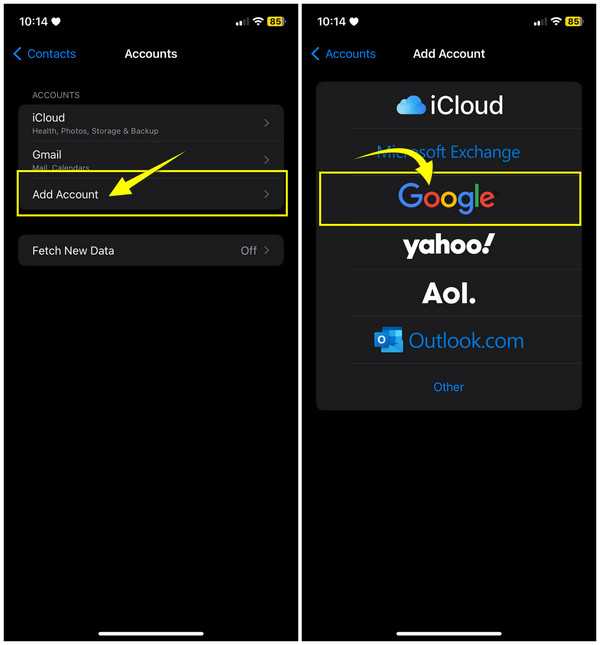
Korak 2.Kada ste ga dodali, vratite se u prozor "Račun" i odaberite svoj Gmail račun među ostalim opcijama računa. Zatim osigurajte da je prekidač "Kontakti" uključen. Zatim će se Google kontakti uvesti na iPhone.
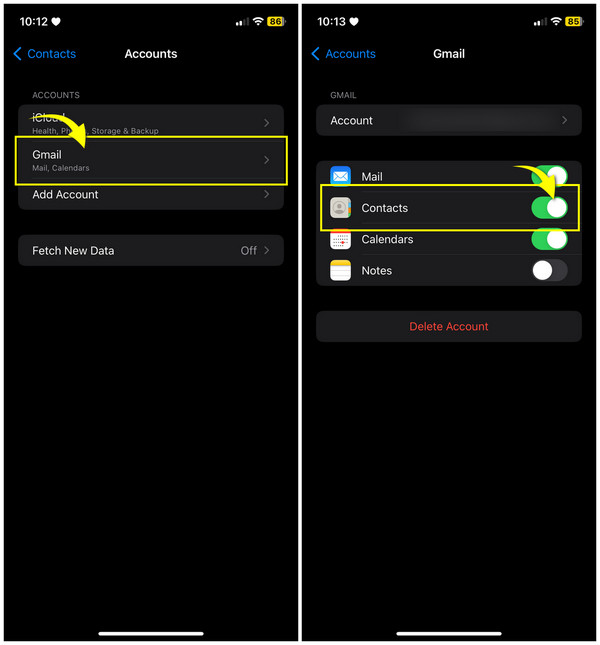
Kako koristiti iCloud za uvoz Google kontakata s/na iPhone
Međutim, iCloud može biti zanimljiv za one koji radije koriste računalo za uvoz Google kontakata na iPhone. Morate biti voljni ručno ukloniti više kontakata iz telefonskog imenika kako biste izbjegli dijeljenje dvostrukih kontakata s vašim iPhoneom.
Evo vodiča koji će vam pomoći da uvezete Google kontakte na iPhone ili obrnuto s iCloudom:
Korak 1.Odaberite svaki kontakt koji želite izvesti na stranici "Google kontakti", zatim kliknite opciju "Izvezi" na lijevoj ploči. Odaberite opciju "vCard" u odjeljku "Izvezi kao" i kliknite "Izvezi".
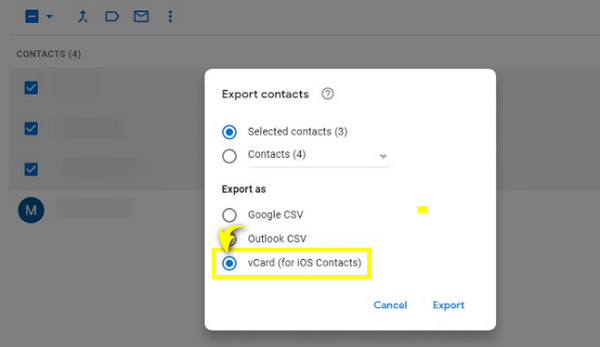
Korak 2.Sada kada imate Google kontakte na računalu, otvorite "iCloud.com" i prijavite se koristeći svoj "Apple ID". Odaberite "Kontakti" na glavnom zaslonu.
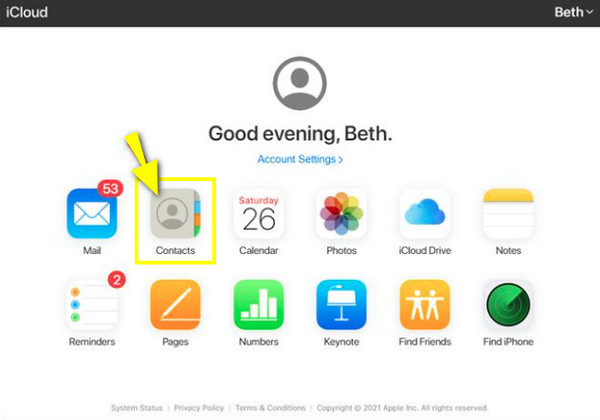
3. korakDođite do gumba "Postavke" ispod i odaberite "Uvezi vCard"; pronađite vCard datoteke koje ste izvezli s Googlea, kliknite na njih i "Otvori" za uvoz Google kontakata s/na vaš iPhone s aktiviranim "iCloud kontaktima". Također možete sinkronizirati iPhone kontakte na Mac s iCloudom.
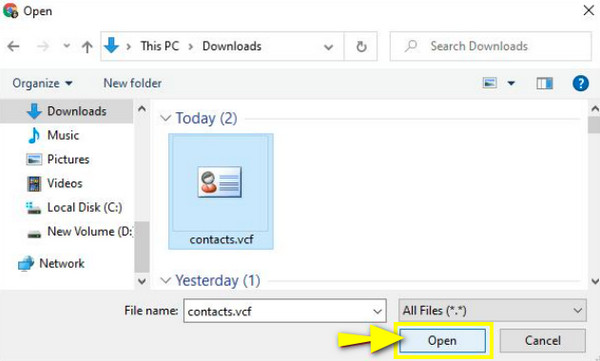
Uvezite iPhone kontakte u Gmail putem Google diska
Osim iClouda, koji vam pomaže da možete uvesti Google kontakte s i na iPhone, Google Drive je još jedan alat koji se uglavnom koristi za pohranu datoteka i usluge sinkronizacije. Sada, ako želite spremiti iPhone kontakte, možete koristiti Google disk, a ti će kontakti biti spremljeni u Google kontaktima.
Da biste to učinili, u nastavku pogledajte kako uvesti iPhone kontakte pomoću Google diska:
Korak 1.Instalirajte aplikaciju "Google Drive" na svoj iPhone. Zatim upotrijebite svoj primarni Google račun za prijavu.
Korak 2.Dodirnite opciju "Izbornik" (tri vodoravne crte) u gornjem lijevom kutu i odaberite "Postavke", zatim "Sigurnosna kopija". Od tamo idite na opciju "Kontakti" kako biste omogućili ili potvrdili da je prekidač uključen.
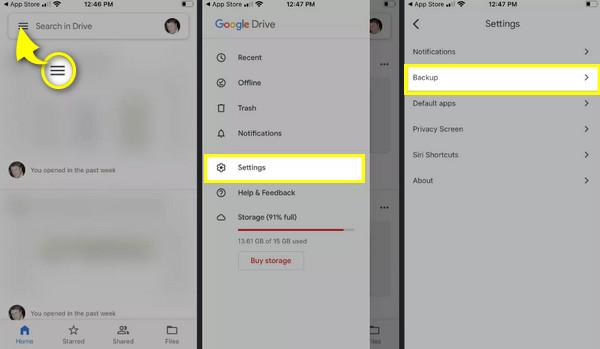
3. korakIdite na glavni zaslon "Backup" i dodirnite gumb "Start Backup" u nastavku. Svi iPhone kontakti će nakon toga biti pohranjeni u Google kontaktima. Moći ćete pristupiti svojim kontaktima na bilo kojem drugom uređaju.
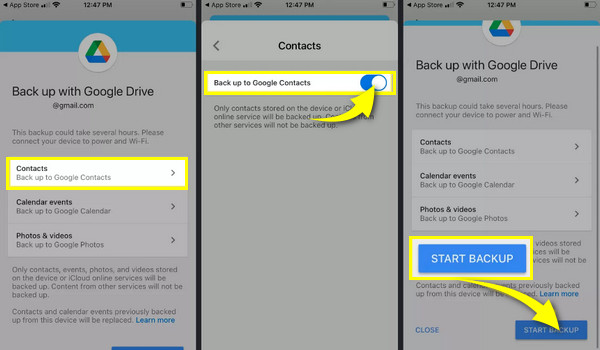
Često postavljana pitanja o uvozu Google kontakata s/na iPhone
-
Zašto moj iPhone ne može sinkronizirati Google kontakte?
Provjerite je li vaš Google račun povezan s vašim iPhoneom pomoću SSL-a. Da biste to učinili, idite na "Postavke", zatim idite na "Pošta". Dodirnite "Račun" i provjerite je li vaš Google račun među dostupnim računima i ima li omogućenu opciju "Kontakti". Zatim ponovno dodirnite "Račun", odaberite "Napredno" i osigurajte da je prekidač "Koristi SSL" uključen.
-
Mogu li se dogoditi Google kontakti za iPhone?
Da. Kao što vidite gore, svoje Google kontakte možete sinkronizirati s iPhoneom pomoću postavki, iClouda i drugih metoda.
-
Mogu li koristiti AirDrop za uvoz Google kontakata na svoj iPhone?
Ne. Iako možete koristiti AirDrop za dijeljenje kontakata, ne možete ga koristiti ako kontakt dolazi iz Google kontakata. Međutim, postoje mnoga rješenja za rješavanje ovog problema.
-
Zašto ne mogu pronaći svoje Google kontakte na iPhoneu?
Opcije Google kontakata mogu biti isključene. Dakle, odmah idite na Postavke, na Kontakte, odaberite Računi, odaberite svoj Google račun i uključite gumb Kontakti. Odaberite Keep on My iPhone. Sada bi vaši kontakti s Googlea trebali biti na popisu aplikacije Kontakti.
-
Kako mogu izvesti kontakte s Googlea za uvoz Google kontakata na iPhone?
Nakon što se Google kontakti otvore, odaberite kontakt koji želite prenijeti ili kliknite Odaberi radnje i kliknite Sve da odaberete sve kontakte. Idite na Više opcija ili ikone s tri točke i odaberite Izvoz. Odaberite Google CSV i kliknite Izvezi.
Zaključak
Kao što vidite, koraci za postizanje postupka uvoza Google kontakata s i na iPhone vrlo su jednostavni. Sve tehničke vještine i znanja su dobrodošli. Međutim, za korisnike koji žele odrediti koja je metoda uvoza Google kontakata za iPhone najbolja, predložena je AnyRec PhoneMover. Uz to, nakon što preuzmete Google kontakte na svoje računalo, možete ih brzo uvesti na svoj iPhone bez puno problema. Njegove funkcije prijenosa i upravljanja zadovoljit će vaše želje i potrebe, pa ga isprobajte već danas!
100% Sigurno
